
傲软录屏激活码破解版 V1.5.0.6 吾爱破解版[绿色软件]

- 运行环境:
软件语言:简体中文
软件类型:系统应用 - 绿色软件
授权方式:免费
推荐星级:
官方主页:www.233122.com
图片预览: 【一键转帖到论坛】
【一键转帖到论坛】
插件情况:
解压密码:www.xiamiku.com
软件大小:5.00 MB
更新时间:2021-09-23 23:07:00
下载统计:载入数据 ...
赞助商链接
本软件是由七道奇为您精心收集,来源于网络转载,软件收录的是官方版,软件版权归软件作者所有,本站不对其观点以及内容做任何评价,请读者自行判断,以下是其具体内容:
傲软录屏是一款非常专业的电脑屏幕录像软件。它的功能十分强大,能够帮助用户录制中电脑桌面屏幕上的所有内容,包括画面和声音,支持全屏录制、区域录制、画中画以及摄像头录制等多种视频录制模式,还支持计划任务录制、录制视频编辑、视频格式转换以及快速截图等功能,该版本经过激活码破解处理,用户可永久免费使用,功能不受限制。

【功能特点】
1、编辑视频
支持实时编辑视频录制画面,也支持在录制后使用高级编辑功能,增加视频特效。
2、录制摄像头
既可以单独录制摄像头画面,也可以录制画中画效果。
3、任务录制
傲软录屏(ApowerREC)支持两种任务录制功能,即电脑屏幕/摄像头定时计划任务录制和跟随录制功能。
4、转换视频
录制好的视频可以转换为多种格式,如:MP4、AVI、WMV、MOV等。
5、快速截图
一键屏幕截图,并自动将图片保存到电脑。
6、高品质录音
支持高品质的录制声卡及麦克风中的声音,允许用户调节音量及自定义音源。
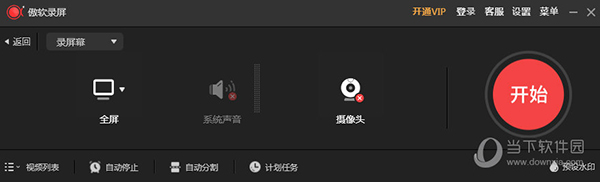
【软件特色】
1、多模式录制
傲软录屏支持全屏录制、自定义区域录制、围绕鼠标以及游戏录制模式,你可以根据需求拖动录影框,调整录制范围。如果你想录制画中画效果(也就是电脑屏幕+摄像头),在开启屏幕录制后,在主面板上选择摄像头按钮,就可以同时录制摄像头画面和屏幕操作。
2、实时添加注释
傲软录屏提供“涂鸦”工具,在录制时点击工具栏上的“涂鸦”按钮,可在录制画面上添加文字、箭头、图形、画笔、高亮等,特有的“白板”“缩放”“标序”等功能也很非常实用,你也可以自定义画笔粗细、颜色、文字大小等。
3、计划任务录制功能
如果你此时不在电脑前,又不想错过重要的赛事直播、视频会议等等,就可以使用计划任务录制,只需新建计划任务,设置“开始时间”“时长/停止时间”等参数,电脑会进行智能录制。
4、截图功能
你可以在录屏过程中,选择“照相机”按钮进行截图,程序会自动将图片存放至目标文件夹。如果您只想截图并编辑图片,点击主界面左上角的“工具”选项,就可以找到“截图”功能。
5、图片编辑器
截完图之后,附带的图片编辑器也非常强大,你可以为图片添加形状、箭头、文字等,还可以对图片进行高亮、模糊、马赛克等处理,可以说是录屏截屏一应俱全!
6、视频后期编辑
傲软录屏自带后期编辑视频功能,使用此工具可截取视频片段、添加图片和文字水印,也可以添加片头片尾使视频更加丰富,完成操作后点击导出即可保存。
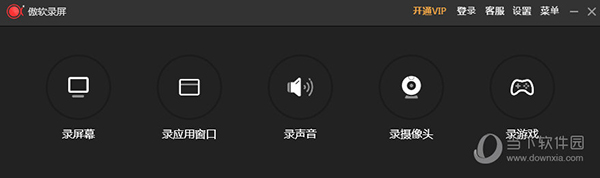
【使用教程】
一、开始录制
1、选择录制范围
录制模式可以选为全屏或者是区域录制或者是游戏模式,点击第一个按钮选择全屏录制,点击第二个按钮,你可以根据需求自定义录制范围和调整录影框大小。
调整录影范围时,你也可以锁定尺寸比例或选择软件推荐的比例来进行录制。
2、选择音源输出
点击声音按钮来选择是否录制声音,在下拉列表中,有三种模式可选,“系统声音”、“麦克风”和“系统声音和麦克风”,按需选择正确的音源。同时,你可以在“选项”中调节系统声音和麦克风的音量。
3.摄像头录制
如果你想录制画中画效果,开始录制后点击工具栏中的摄像头按钮,即可同时录制摄像头画面和屏幕操作;如果你想单独录制摄像头画面,则直接从顶部工具栏“录制”的下拉列表中选择“摄像头”,然后就会在倒计时后直接记录摄像头画面了。
4.点击“REC”按钮或按下快捷键(F7)开始录制。当倒计时结束时,软件会立即录制屏幕。
注意:如果你只想录制声音,可以点击“录制”>“音频”,倒计时结束后就会录制没有画面的音频。
二、悬浮框
录制开始时,屏幕上会出现一个工具栏,里面包含暂停/停止、截图、涂鸦等许多有用功能。如果不想在屏幕上显示工具栏,可以点击并将其拖至屏幕任何一侧的边缘再释放鼠标。工具栏将会立刻隐藏并变成悬浮工具栏。当您想要使用它的时候,可以将鼠标移至该区域,它就会自动显示出来。
三、自动分割
如果您对录制时长或视频大小有额外要求,你可以提前设置“自动分割录制文件”功能。在“设置”—“录制”下,您可以选择在录制到达特定时间或录制文件达到某个大小限制时,自动分割录制文件。
四、录屏涂鸦
为了让视频更加具有指导性,可以在录制的时候点击工具栏上的笔状“涂鸦”按钮。实时编辑功能包含添加标序、线段、文字、箭头、矩形、椭圆等等。
五、白板功能
傲软录屏(ApowerREC)增加了白板功能,它为您提供了一个全新的空白区域。点击涂鸦工具栏的“白板”按钮即可使用,您可以直接编辑文字、标序、添加矩形框等,让整个录制画面清晰明了。
六、游戏录制模式(仅限Windows)
如果您是游戏爱好者,傲软录屏(ApowerREC)为您提供游戏录制模式!只需单击主板上类似游戏的图标,然后单击“REC”即可开始录制您的游戏。
七、停止录制
如果你想停止录制,你可以手动点击悬浮条的停止按钮,或者设置自动停止时间。点击“REC”下方的时钟按钮,在弹出的窗口中设置当视频文件达到一定的录制时长和文件大小时就会自动停止录制,更改后开始录制即可。
八、添加片头片尾
无论您是制作个人视频还是广告视频,可以在编辑过程中添加自定义的片头片尾。只需单击编辑面板左下角的“片头片尾”图标,即可输入片头和片尾的标题和副标题。
九、预览/编辑视频
完成录制后,你可以在文件列表中双击打开视频文件进行预览。在预览窗口中,你可以进行截图、编辑或分享视频等操作。如果需要编辑视频(仅限Windows),点击右下方的笔状按钮进入编辑界面,你可以截取部分视频片段或添加图片和文字水印,完成操作后点击导出即可保存。
十、创建录屏任务
傲软录屏(ApowerREC)包含两种录屏任务功能。其中一种是“计划任务”,当您离开电脑时,它可以自动开启录屏功能。通常应用于录制直播视频,网络会议等等。
十一、上传视频
录制完视频之后,可以将其快速上传至录咖,FTP,优酷,爱奇艺等视频平台。只要选择好视频,然后点击“上传”即可。
十二、截图(仅限Windows)
作为一款多功能录屏软件,傲软录屏(ApowerREC)还具有截图功能。如果您想要截图,只需进入主界面,点击左上角“工具”找到“截图”选项,然后点击它就可以开始截图了。按住鼠标左键并拖动选择一个截图区域,再释放鼠标,接着可以给截图添加形状、箭头或者文字。并且还可以对图片进行高亮或者马萨克处理。此外,还可以在线上传您的截图并通过该截图工具快速分享给您的朋友。
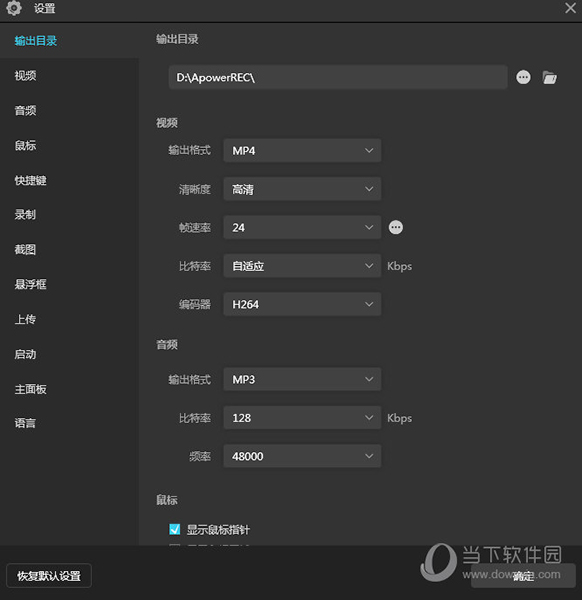
【破解说明】
1、在本站下载解压得到傲软录屏中文绿色破解版,已经内置激活补丁,解压后即可使用;
2、双击"ApowerREC.exe"运行即可免费享用软件;
3、此时,软件界面默认是英文,点击设置,点击Language选择中文简体;
4、再打开软件就是中文界面了,以上就是傲软录屏破解版安装说明。
【下载地址】
傲软录屏激活码破解版 V1.5.0.6 吾爱破解版
以上是“傲软录屏激活码破解版 V1.5.0.6 吾爱破解版[绿色软件] ”的内容,如果你对以上该软件感兴趣,你可以看看 七道奇为您推荐以下软件:
